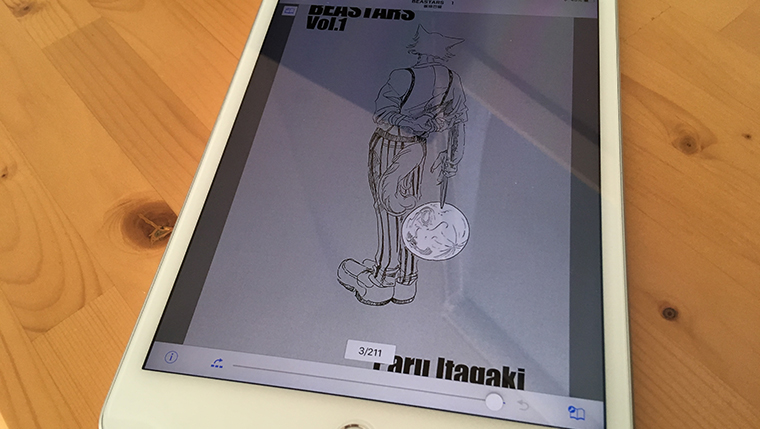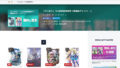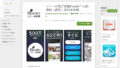スマートフォンで気軽に読める電子書籍ですが、個人的にはタブレット端末を利用したほうが読みやすいため、じっくり読む際はタブレットで電子書籍を読んでいます。
Reader StoreはiPadやAndroidタブレットに対応しているので、ほとんどのタブレット端末で閲覧が可能です。
色々なタブレット端末がありますが、今回は管理人もよく利用するiPad miniを使ってReader Storeの電子書籍を読む手順について解説していきたいと思います。
iPadでReader Storeの電子書籍を読むメリット
iPadに限らずタブレット端末全般に言えることですが、スマートフォンに比べて画面が大きく見やすいので読書に向いています。
マンガはもちろん、小説や雑誌など全てのジャンルにおいてタブレット端末のほうが快適に読書が楽しめるはずです。
特に電子書籍を読むのであれば片手でも扱いやすいiPad miniがオススメ。手にも馴染みやすいので電子書籍には向いているのが最大のメリットです。
iPhoneだと拡大して読む必要がありますが、iPad miniなら拡大することなく読めるので集中して読書が楽しめますよ。
長時間の読書にも負担なく読むためには、端末の重量が軽いことも大切なので、iPad miniはReader Storeの利用にもオススメ。
iPadやiPad Airなどディスプレイサイズが大きい端末は長時間の読書にはあまり向きませんが、見開き表示ができたり、その際も快適に読みやすいというメリットがあります。
iPadはラインナップは豊富なので電子書籍だけでなく、WEBブラウジングや動画視聴など自分に合った端末を選びましょう。
iPadを使ってReader Storeの電子書籍を読む手順
iPadでReader Storeの電子書籍を読むにはReader Store専用のリーダーアプリをインストールしてログインするだけ。
同期すればReader Storeで購入した作品がアプリ内の本棚に反映されるため、iPadからも読むことが可能になります。
それでは実際にiPadを使ってReader Storeの電子書籍を読む手順について画像付きで解説していきます。
Reader Storeの会員登録を行う
Reader Storeアプリで購入した電子書籍を読むにはログインする必要がありますので、まだReader Storeに登録していない方は会員登録(アカウントの作成)を行いましょう。
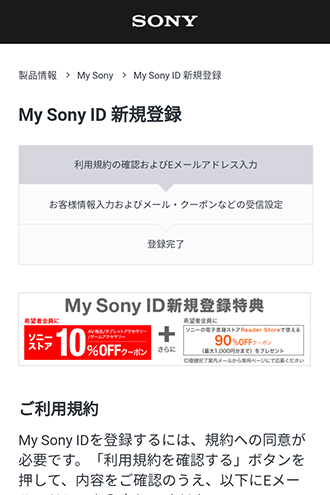
会員登録は無料。
Eメールで登録できるMy Sony IDのほか、GoogleアカウントやTwitterアカウントでも登録が可能です。
もちろんアプリのインストール後でも登録はできるので、好きなタイミングでアカウントを作成しましょう。
会員登録はこちら ↓↓
公式:リーダーストア
Reader Storeで電子書籍を購入する
Reader StoreアプリはReader Storeで購入した電子書籍を読むための専用のリーダーアプリとなるため、購入はReader Storeの公式サイト(ストア)で行います。
ストアではキャンペーン・セールや特集などが組まれているので、読みたい作品や気になる作品があればゲットしておきましょう。
支払い方法はクレジットカード、一部のキャリア決済やnanacoギフトなどに対応しています。
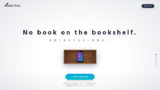
Reader Storeアプリをインストールする

まずはApp StoreでReader Storeアプリをダウンロードしましょう。
もちろんアプリは無料でダウンロードすることができます。
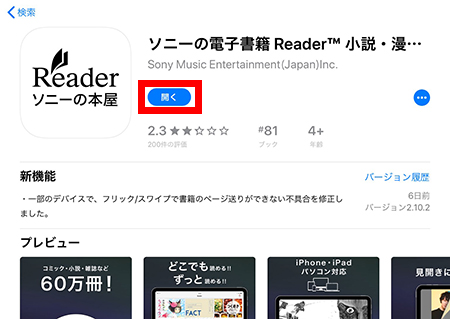
インストールが完了したら、「開く」でアプリを起動します。
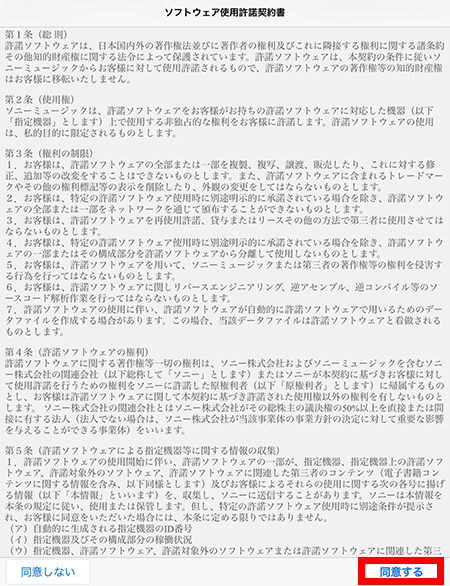
ソフトウェア使用許諾契約書が表示されるので、確認後「同意する」をタップします。
Reader Storeアプリにログインする

上記のような画面が表示されたら「サインイン」ボタンをタップします。
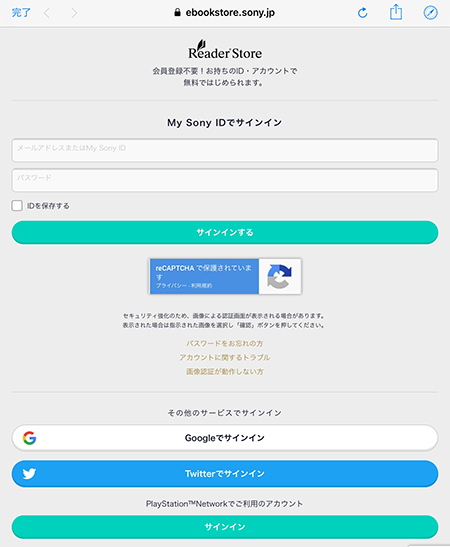
ログイン画面が表示されたらMy Sony IDとパスワードを入力してログインします。
他にもGoogleアカウントやTwitterアカウントでもログインできます。
ログインが完了すればReader StoreアプリのTOPページへ移動します。
本棚から作品を選んで読む
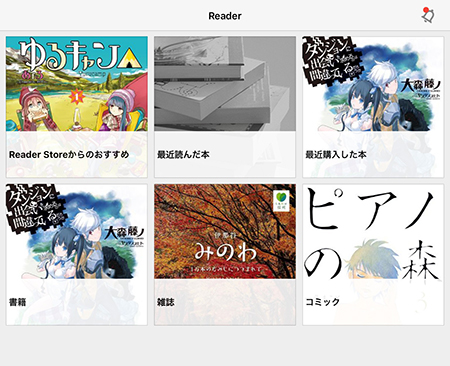
ホーム画面に表示されているカテゴリー分けされた本棚をタップして読みたい作品をタップします。
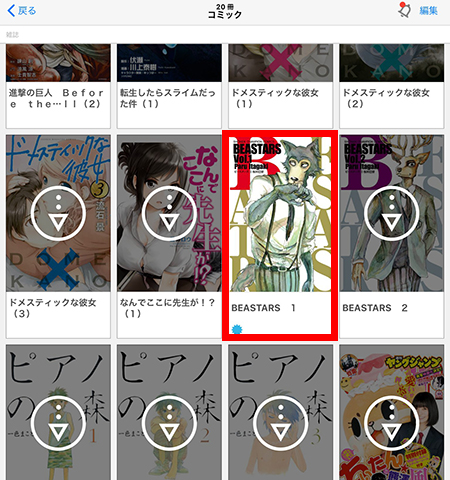
ダウンロード済み作品は上記画像の赤枠部分ように表示されます。
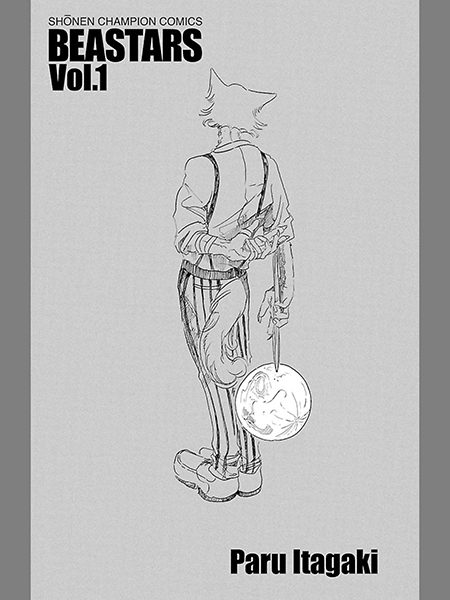
ダウンロードが完了した作品を再びタップすればビューアが立ち上がってそのまま読めるようになります。
まとめ
iPadは人気のタブレット端末ですから所有している方も多いと思います。ほとんどの電子書籍ストアでiOS向けのリーダーアプリが提供されているのでiPadで読む機会も多いはず。
当然ながらReader StoreでもiPadに対応しているので、アプリ経由で購入した電子書籍をダウンロードしておけばいつでもどこでも快適に読書が楽しめます。
AndroidタブレットのようにSDカードを挿してデータの保存ができないので、空き容量に関しては注意が必要ですが、筆者が電子書籍を読む際にも重宝しています。
公式:リーダーストア